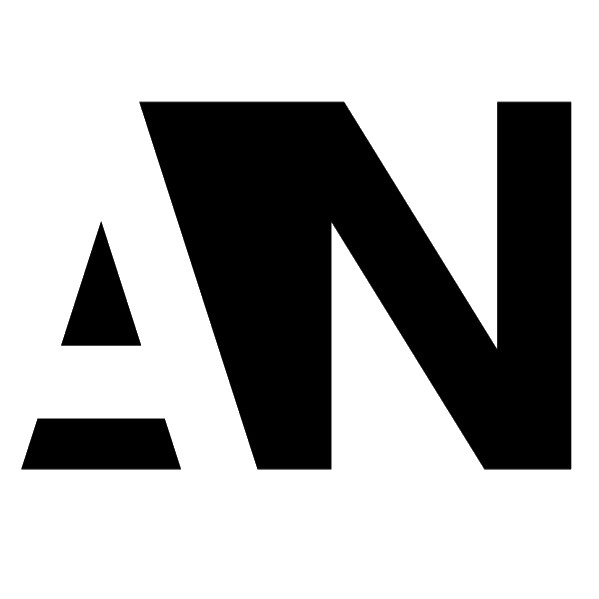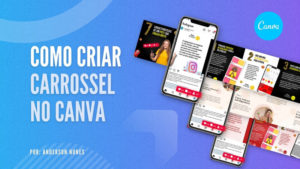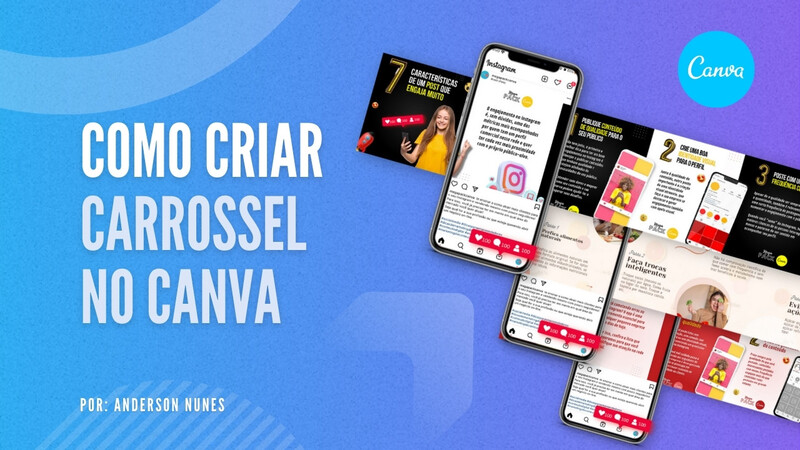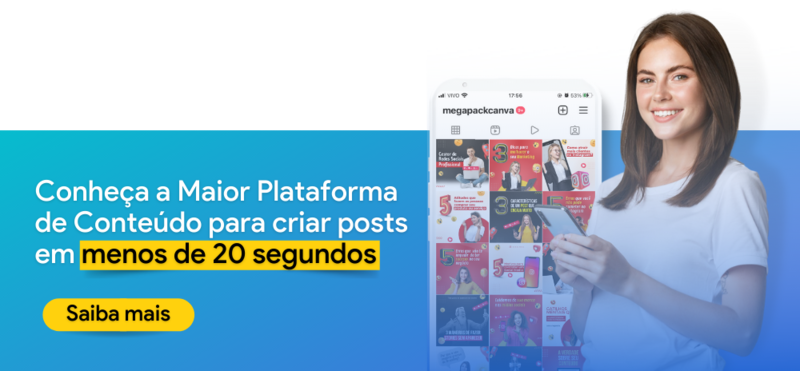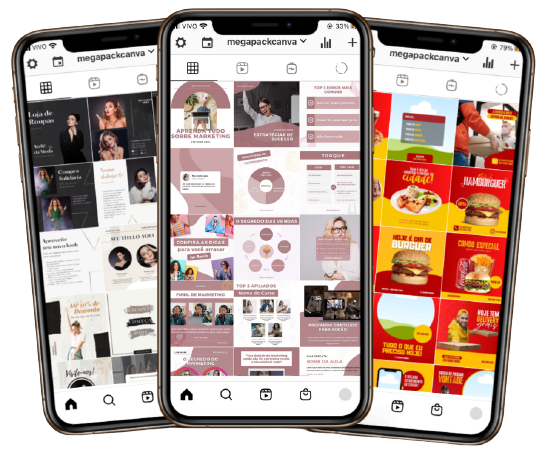Fazer post carrossel no Canva é possível para publicar no Instagram. O editor online permite criar um documento único subdivido em quantas partes quiser para, em seguida, cortar cada trecho que será incluído no post, que terá um efeito de carrossel infinito. O primeiro passo para criar o documento é realizado no Canva pelo PC utilizando as opções de régua e guias. Dessa maneira, será possível definir quantas áreas criar para, em seguida, usar o app Grid Post para realizar os cortes e criar imagens separadas que irão compor o Carrossel Instagram.
A partir do post carrossel no Instagram, é possível confeccionar anúncios e até mockups completos e informativos. Como veremos a seguir, você precisará usar uma conta grátis para criar um documento único que será dividido pelas guias do Canva. Feito isso, basta usar os recursos visuais da plataforma para criar diversas imagens para seu post. A seguir, confira como criar efeito Carrossel para Instagram usando o Canva.
Guia
O que é Post de Carrossel Infinito?
Posts em Carrossel Infinito são aqueles que tem uma transição entre uma foto e outra, dando sensação de continuidade ao conteúdo e profissionalismo ao perfil. Existem alguns segredinhos que devem estar em todas as páginas e algumas recomendações de designers que eu coloco no post. As fotos são todas autorizadas e as cores e fontes da sua marca estarão presentes em todos eles, seguindo a identidade visual do seu perfil.
Os carrosséis apelidados por produtores de conteúdo como infinitos ou contínuos seguem esse modelo, mas diferente de uma simples galeria, as imagens postadas são visualmente conectadas, seguindo um padrão, geralmente entregando um único conteúdo.
Confira o exemplo de uma publicação desse tipo a seguir.
Como é possível observar na publicação acima, todas as imagens do carrossel, quando juntas, parecem fazer parte de uma única imagem maior horizontalmente, dando um efeito de continuidade bem bacana para o post.
E para reproduzir esse efeito de continuidade, é muito simples! Aprenda com a sequência de passos a seguir como construir seu próprio carrossel infinito, utilizando o Canva para construir sua imagem e o site Pine Tools para cortá-la no formato do carrossel.
As instruções foram registradas utilizando um computador, onde o conjunto de ferramentas disponíveis nos apps é mais completo, deixando a tarefa mais fácil. No entanto, elas podem ser reproduzidas no seu smartphone, utilizando o app do próprio Canva para Android e iOS – com as devidas adaptações – e a acessando o Pine Tools pelo navegador do próprio aparelho.
Sem mais delongas, vamos ao passo a passo.
Como fazer Post Carrossel no Canva estilo carrossel infinito
Passo 1. Para fazer post carrossel no Canva, abra o editor online em canva.com e clique sobre o botão “Criar um design“. Em seguida, clique sobre o botão “Tamanho personalizado“;
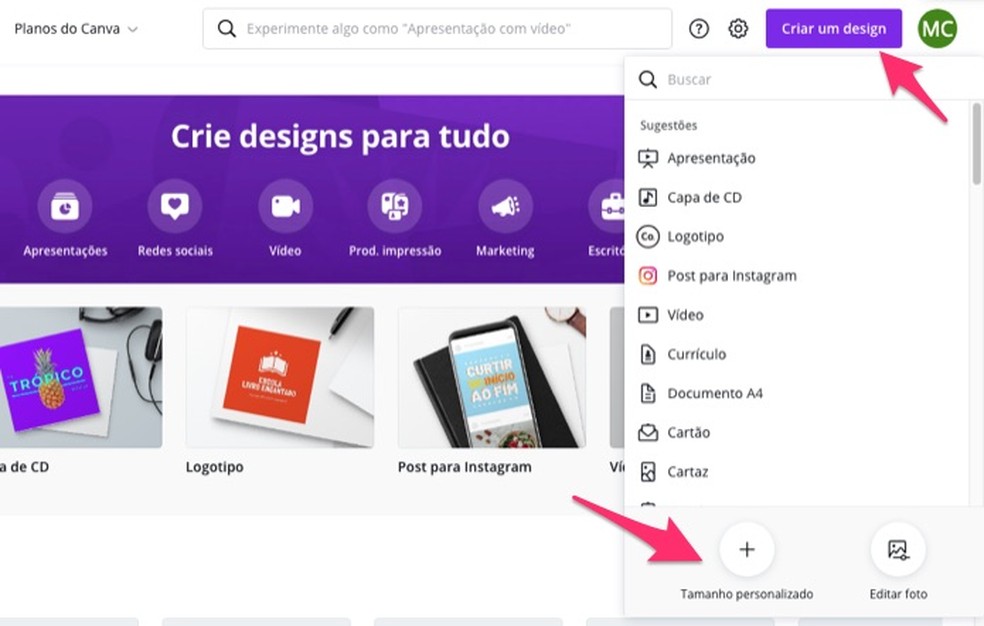
Tamanho Carrossel Infinito
O tamanho do Carrossel Infinito permitido pelo Instagram é de até 1350 pixels de altura por 1080px de largura por página, sendo assim, cada página que você adicionar, você deverá multiplicar por 1080.
Passo 2. Configure a altura do documento para 1350 pixels. Na largura, você deve levar em consideração quantas imagens quer postar no Carrossel. Multiplique a quantidade de imagens únicas que deseja postar por 1080, para dar o efeito de carrossel infinito. Neste exemplo, vamos criar cinco imagens. Sendo assim, a largura será o resultado dessa conta, que é 5400px. Em seguida, clique em “Criar novo design“;
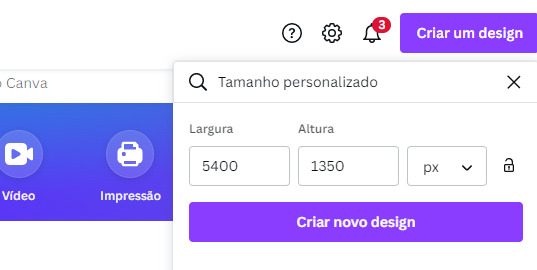
Passo 3. Ao acessar a tela de edição, clique sobre a opção “Arquivo” e ative as opções “Mostrar réguas” e “Mostrar guias“;
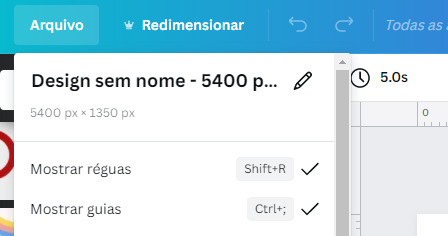
Passo 4. Clique e arraste a régua na lateral esquerda para o centro da tela para visualizar uma guia;
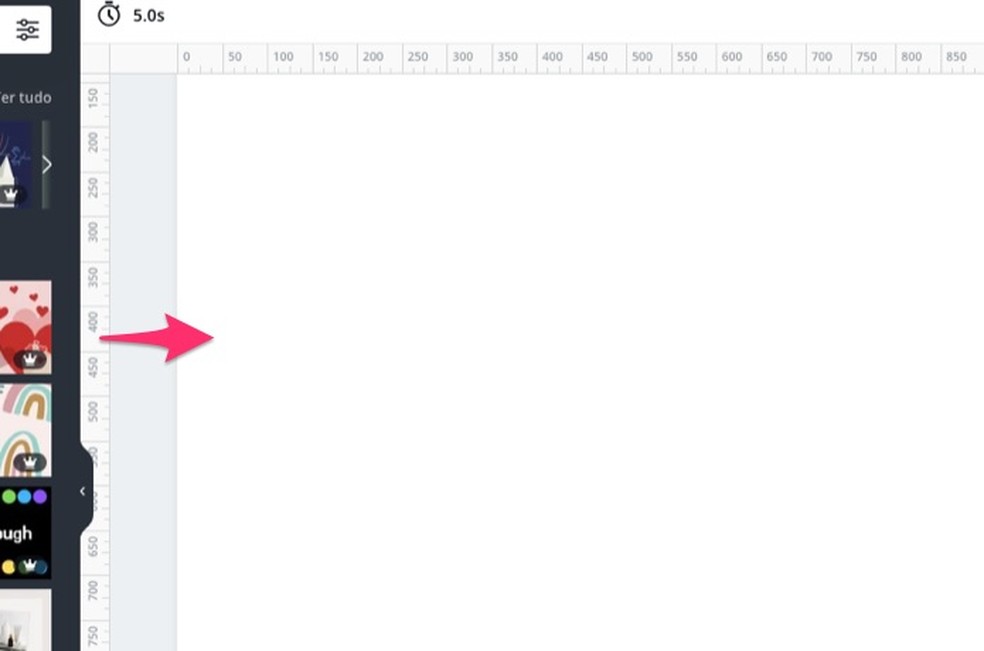
Passo 5. Posicione uma guia a cada 1080 pixels, como mostra a imagem abaixo. As guias vão definir a área de corte que limita cada arte que faremos para o post do carrossel;
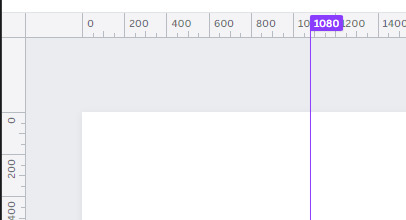
Passo 6. Adicione as guias para dividir corretamente o documento de acordo com a quantidade de itens do carrossel que imaginou no início do tutorial. Abaixo, nosso exemplo apresenta o documento divido para realizar quatro artes;
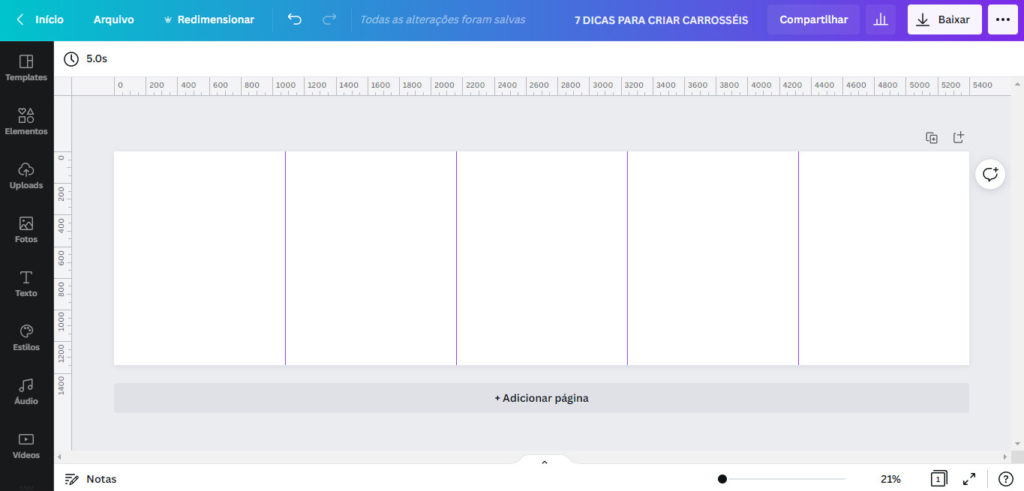
Passo 7. Personalize o seu Carrossel no Canva. Adicione imagens, adicione também outros elementos visuais oferecidos pelo Canva, Textos, para deixar seu postmais interessante. Além disso, também é possível fazer uma arte só, de modo que o post seja um carrossel infinito no Instagram. Dessa maneira, o efeito será de apenas uma imagem dividida em partes;
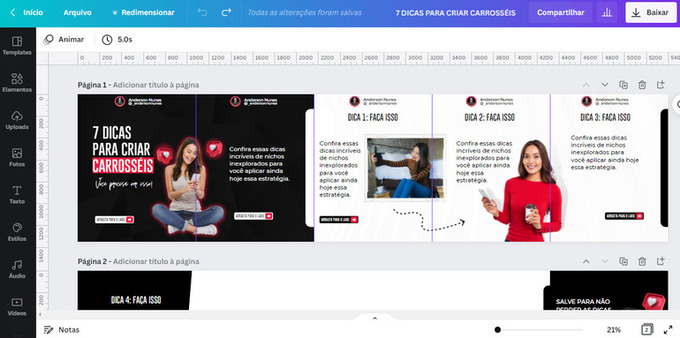
Curtiu esse modelo de Carrossel no Canva?
Esse modelo de Carrossel infinito eu ensino passo a passo no Curso completo de Canva Profissional, além de criar carrosséis incríveis, você também aprende a criar artes profissionais do básico ao avançado e a encontrar os melhores clientes para faturar de R$ 2 mil a R$ 5 mil por mês trabalhando com o Canva, seja pelo celular ou computador.
Passo 9. Quando finalizar o Carrossel no Canva, clique no botão “Baixar“. Deixe o formato do arquivo em PNG e clique em “Baixar” para iniciar o download. Lembre-se de enviar o Carrossel Instagram para o celular, pois, só assim será possível continuar o procedimento.
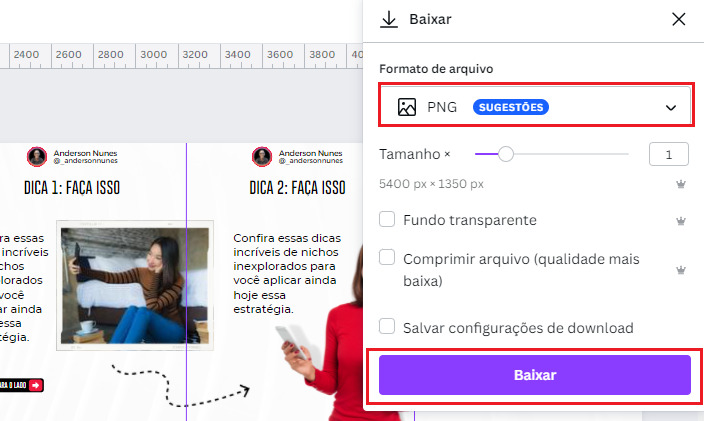
Como Cortar o Carrossel Infinito Instagram
Ainda com seu navegador web aberto, acesse o site do Pine Tools e selecione a ferramenta Split Imagem Online. Clique aqui para ir direto para essa seção do site.
Agora, clique em Escolher arquivo e selecione a imagem criada anteriormente no Canva.
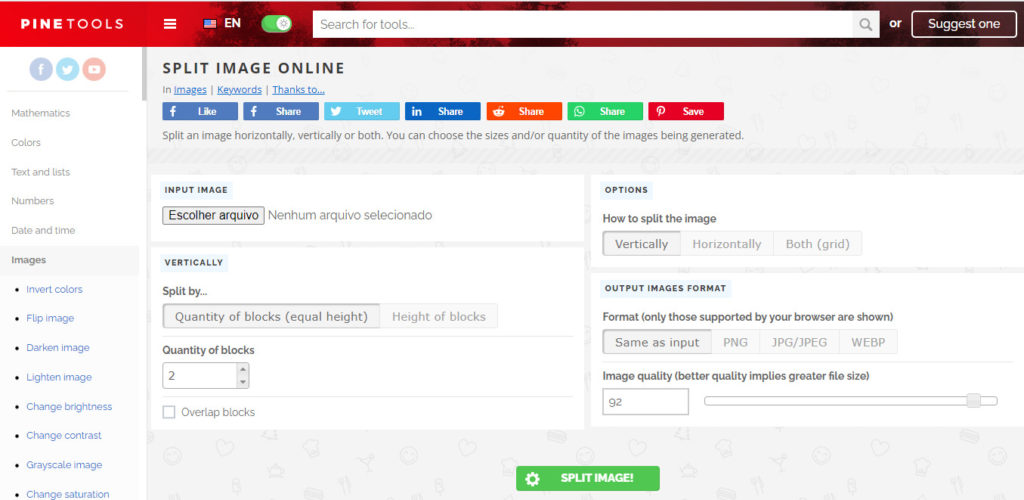
Selecionada a imagem, chegou a hora de configurar como ela deverá ser cortada:
Em How to split the image (como dividir a imagem), selecione a opção Horizontally (horizontalmente).
Em Output format (formato de saída), selecione a opção PNG.
Em Split by… (dividido por…), selecione a opção Quantity of blocks (equal height) – quantidade de blocos (altura igual).
E por fim, em Quantity of blocks (quantidade de blocos), insira o número de imagens que seu carrossel terá. Como nossa imagem foi criada para um carrossel de 5 imagens, o número inserido foi 5.
Com tudo configurado, clique no botão Split image!
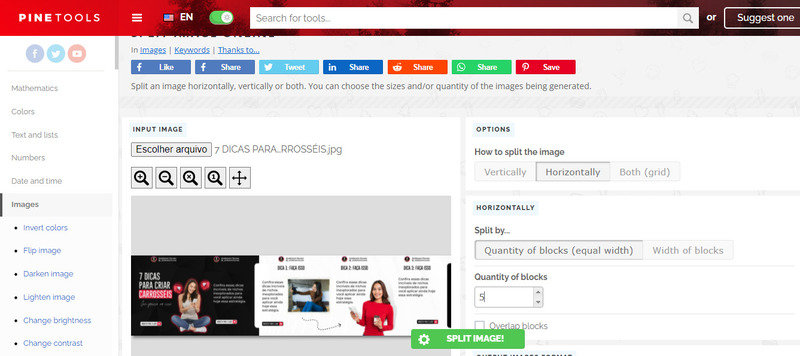
Em Download pieces, clique sobre cada um dos pedaços gerados para fazer o download. Como você pode observar nas imagens baixadas, a imagem original foi dividida horizontalmente em pedaços iguais.
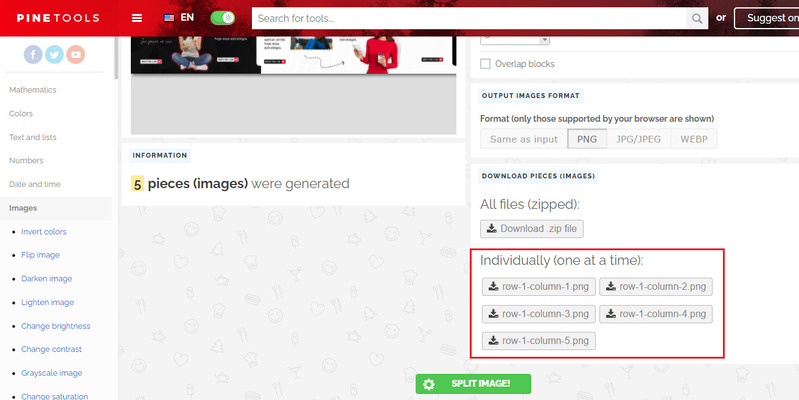
Como você pode ver, o seu carrossel infinito já está pronto! Agora, basta seguir com o fluxo normal da publicação!
Você aprendeu como fazer um carrossel infinito utilizando apenas o Canva.
Veja também: Como Criar um Feed Mosaico Instagram no Canva
BÔNUS: Dicas dos especialistas para você arrasar nas redes sociais
A gestão de mídias sociais está no topo do ranking das 15 profissões em alta no Brasil em 2020, segundo o LinkedIn. Por isso mesmo, é cada vez maior o número de pessoas que querem entrar nessa área.
Se você é uma delas, ou já está nesse mercado, precisa estar sempre atualizado com as últimas plataformas e ferramentas.
Pensando nisso, indico você a conhecer a Plataforma VIP Mega Pack Canva, o segredo dos maiores especialistas e criação de conteúdo para Mídias Sociais. Hoje conta com mais de 50 mil usuários de mais de 60 países e é uma das maiores plataforma de conteúdo do Brasil.
Você vai encontrar os melhores conteúdos, para mais de 80 nichos de mercado, são milhares de conteúdos prontos com legendas feitas por especialistas e suporte incrível. Uma ferramenta crucial para você sair na frente dos concorrentes e otimizar muito o seu tempo, aumentar a produtividade e garantir profissionalismo.
Não esquece de comentar o que achou desse post. 😉